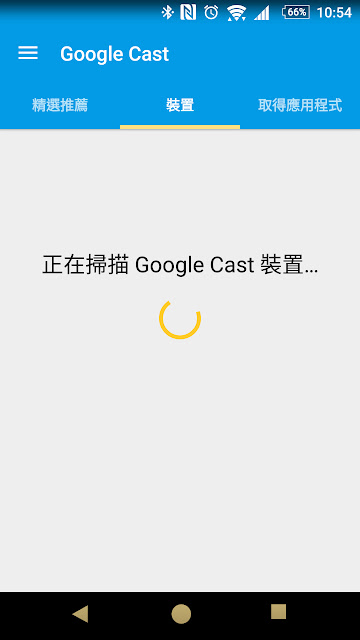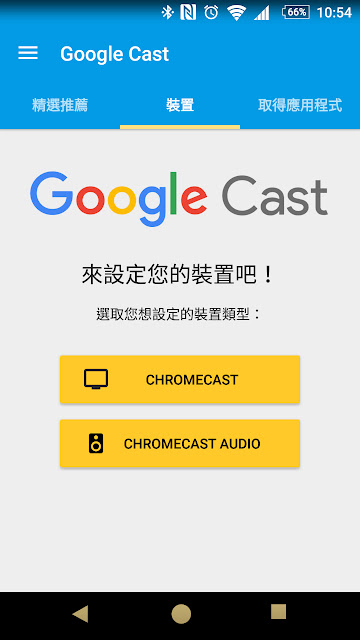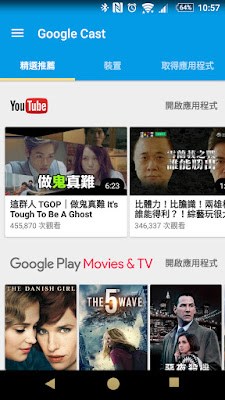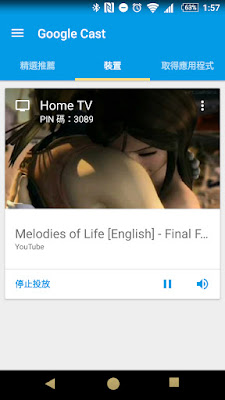終於等到 Chromecast 2 (2015版) 電視棒第二代來台代理上市了,到底這種電視棒實不實用、又能做到多少事呢?
讓阿夫開箱來實測體驗來跟大家報告使用心得喔~
什麼是 Google Chromecast?
簡單的說就是能將 iPhone / iPad、Android 手機或平板或是筆記型電腦上的影音內容投放到電視上來播放顯示。
官方介紹:https://www.google.com/intl/zh-TW_tw/chromecast/learn-tv/
Google Chromecast 二代(2015) 規格升級
這款新版的 Chromecast 有別於前代常見的棒狀設計,改採可愛的圓形設計。相較前一代最大的差異就是 WiFi 的規格強化了不少,從原本的一根天線 802.11n 單頻升級到三根天線 802.11AC 5G/2.4G 雙頻。
開箱照

▲阿夫拿到的是台灣大哥大保固的貨,所以外盒上會有台哥大「My Video」App 下載貼紙。

▲不過背面底下會有提到這是「聯強」代理進口的商品,但別忘了是由台哥大來進行保固的喔。

▲從盒子右邊撕開封條膠帶後就可以直接向左翻開外盒,會看到翻開的外包裝紙上會有寫如何使用的簡要說明。

▲再翻開一層硬紙板就會看到 Chromecast 主體了,台哥大代理的都統一是黑色款的樣子,並不像國外還有其他色可選。

▲再把主體拿起來就會看到隨附的傳輸線+插頭了,全部內容就這些了~

▲而主體的構造也很簡單,一條輸出的 HDMI 接頭 (接頭下方有磁鐵可以彎起來吸付在主體背面)

▲另一端是輸入電源的 micro-USB 接孔,另一邊的按鈕是重置按鈕、按住不放後會進入恢復為出廠模式。
安裝與設定
在安裝上很簡單,只要把 HDMI 接到電視上,然後把 USB 電源線接到電視上的 USB 來供電,如果你電視沒有 USB 的話就改用插頭來供電。

▲接上後就會看到電視上是顯示如下的畫面,如果你是要用 Android 手機/平板來操作的話,直接先去下載他的 Google Cast App 就可以來連線做設定了。
▲手機端上開啟 Google Cast App 後,按下「接受」後它就會開始掃瞄有無相關裝置在附近。
▲選擇「Chromecast 」並允許存取「地點」(允許存取這是 Android 6.0 以上手機才會有的狀況)
▲然後就會看到一個存在的裝置,按下「設定」來進行 Chromecast 的連線設定。
▲確認手機端跟電視上顯示的代碼是否一樣,OK選擇「可以在電視上看到這個代碼」
▲再來是取容易辨識的名稱並設定要連線的 WiFi 資料,這邊設定完就可以開始來玩囉。
如何使用
▲在「Google Cast」裡分為三個主頁「精選推薦」、「裝置」、「取得應用程式」
- 「精選推薦」你已經有裝了支援 google cast 的 App 列表,像 youtube 還會顯示近期推薦。
- 「裝置」是顯示你目前已連接的 Chromecast 裝置,並可以設定一些基本參數。
- 「取得應用程式」是推薦你還未下載來安裝有支援 google cast 的 App 列表,。
如何將 Youtube 影片傳送到電視上?
完成上述的設定後,先來馬上播放 Youtube 影片來看看效果如何吧~
▲直接開啟 youtube 後,進入影片播放畫面就會看到右上角多了一個投放按鈕,點下去後就會看到你的裝置,直接點下去就OK了~

▲再來你就會看到電視已經開始在播放你在手機上指定的影片了,有支援 cast 的 App 就會像這樣,手機端不用保持播放影片的頁面,可以去做其他工作,甚至你關掉螢幕了電視端也會持續正常播放中。
如何投射手機畫面到電視上
如果是沒有支援 cast 的 App,可以改直接用手機畫面投射的方式來顯示。
▲在 Google Cast 的頁面由右向左拉出選單,選擇「投放螢幕/音訊」,然後會出現一個提醒小視窗,直接勾不要再顯示然後選擇你要投放的裝置。
▲這時你就會看到電視上就會出現你的手機畫面了~ 但手機是直向的,建議將手機設為自動轉向後拿橫操作會比較好。
推薦好用 App
friDay影音
這是遠傳所推出的影音平台,不過即使不是遠傳用戶也可以免費觀看直播的新聞節目。
- 東森新聞台
- 東森財經台
- TVBS 新聞台
- 中天新聞台
- 民視新聞台
- Bloomberg
- BBC World News
Play 商店下載網址:https://play.google.com/store/apps/details?id=net.fetnet.fetvod
Google Play 影片
這是 Google 官方所推出的線上影片租片平台,一般來說租一片價格約在 60 ~ 80 之間,也可以選擇買斷下載以後無限次觀看。
可以到他的 Google Play 電影來看目前有上架了哪些影片,注意看內文介紹是否有提供繁體字幕喔~
Play 商店下載網址:https://play.google.com/store/apps/details?id=com.google.android.videos
myVideo影音
這是台灣大哥大所推出的線上影片租片平台,如果你是台哥大用戶可以考慮搭配他的方案來包月暢遊看無限部電影。
可以到他的 myVideo 官方網站 來看有提供哪些付費方案。
Play 商店下載網址:https://play.google.com/store/apps/details?id=com.taiwanmobile.myVideo
Netflix
很知名的歐美影集提供商,如果你對歐美影集很有興趣的話可以考慮來試用看看。
有提供首月免費試閱服務,詳情可以到他的 Netflix 官方網站去逛逛看~
Play 商店下載網址:https://play.google.com/store/apps/details?id=com.netflix.mediaclient
Angry Birds Friends
還記得很久前很火熱的憤怒鳥嗎?
這次有提供對應 cast 的遊戲版本,可以把手機當做像是手把似的來操作。
Play 商店下載網址:https://play.google.com/store/apps/details?id=com.rovio.angrybirdsfriends
Angry Birds Go!
憤怒鳥除了常見的彈弓玩法外,還有出大賽車的版本,重點是還可以拿另一隻手機當 2P 來兩人同樂玩喔!!
Play 商店下載網址:https://play.google.com/store/apps/details?id=com.rovio.angrybirdsgo
玩後試用心得
我想最多人想問阿夫的就是這個電視棒到底實不實用? 好不好用?
以我使用的感覺來說他也是有著缺點存在:
- 一定要透過 WiFi 連線,不能單一手機直連網路來使用。
(官方是說如果操作跟連網都是透過同一隻手機,對手機的負擔是不小的,可能還會過熱。) - 沒有提供關機的按鈕,如果不想用就要直接拔 USB 電源線。
(個人看法是為了能隨時方便投放,所以才不做開關機的設計,不然開完電視又要走近電視後面去開啟也挺麻煩的)
如果你的客廳有 WiFi 環境,又很常用手機看影片 (特別是 youtube 影片),那是滿推薦你改用這個方式來觀看, 畢竟手機平板再怎大還是沒電視大、且對手機也比較省電。